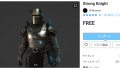画面内を移動したり、オブジェクトを操作するために色々な操作方法があるが、私が使うのは以下の10個弱。これらで画面内の移動とオブジェクトの操作は最低限できる。
必ず「Scene」タブ内で行います。「Game」タブ内は表示が似ていますが、これらの操作はできません。
基本操作
画面内の移動
- Atl+マウスの左ボタン:画面の中心?をみたまま、周りをまわる
- Alt+Ctrl + マウスの左ボタン: 画面内を掴んで上下左右に移動
- ※この操作はマウスのホイールのクリックで覚えたほうがいいかも。
- マウスのホイール:拡大縮小
- Fキー:フォーカスが当たっているオブジェクトを画面の中心に持ってくる
- Scene画面内でマウスの右ボタンを押しっぱなしで、WASD キーで前後左右移動。QとEキーで上下に移動。
- 完全に迷子になったら、左のHierarchy 内に移動して、中心に持ってきたいオブジェクトを選択してダブルクリック。
オブジェクトの移動、回転、拡大縮小
- Wキーを押して、移動用のアイコンをだす。
- 矢印を掴んで、その軸に移動
- 根元の六角形のところのどれかを抑えて、平面移動。
- Eキーを押して、移動用のアイコンをだす。
- 回したい軸を捕まえて、回転
- Rキーを出して、拡大縮小用のアイコンを出す。
- 伸ばしたい方向の四角をつかまえて、その方向に伸ばす
- 中心の四角をつかんで、全体を拡大
画像
Wキー
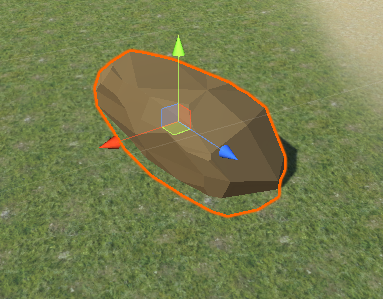
Eキー
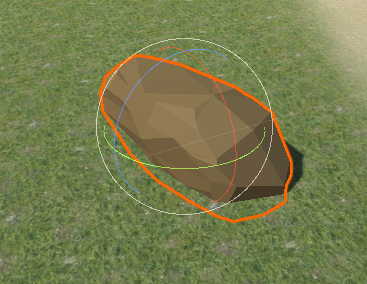
Rキー
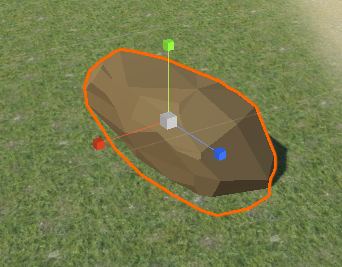
迷子になったとき
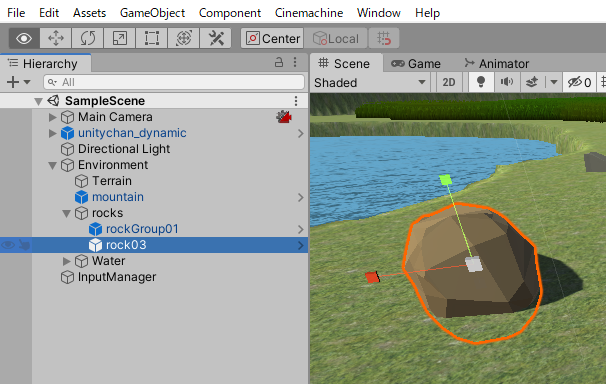
実際にやってみる
平面を作る
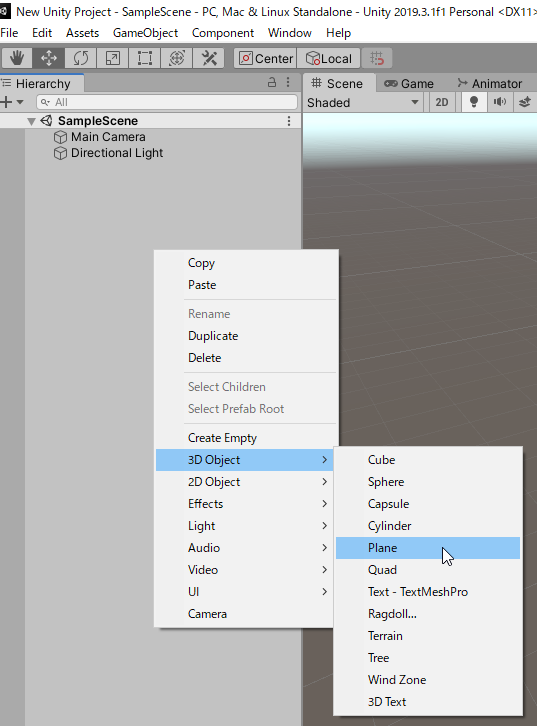
こんな感じに平面ができます。
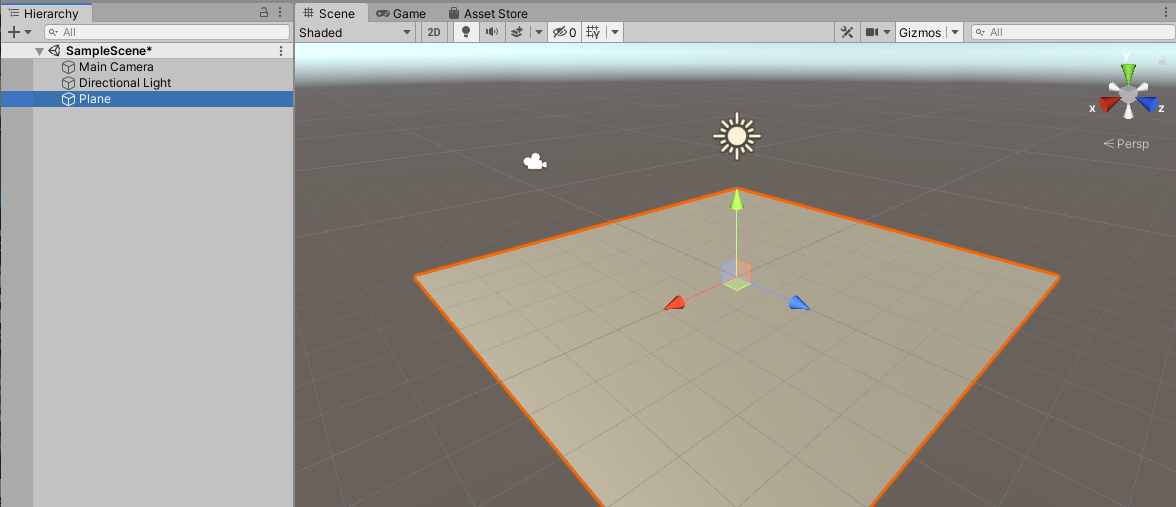
続いて Cube を作成します。Plane を作ったのと同じ方法で作ります。
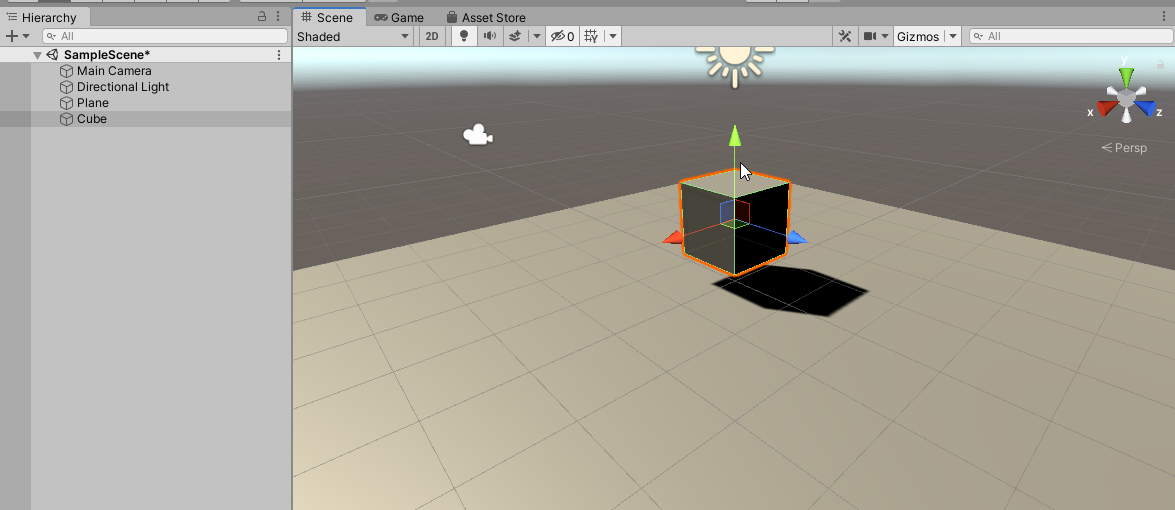
掴んでみたり、他の角度から見てみたりしてください。上の図は、Cubeを作成した後、緑の矢印を引っ張ってみたところ。